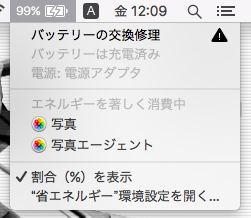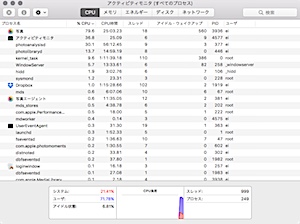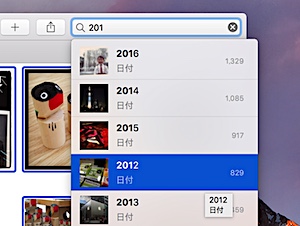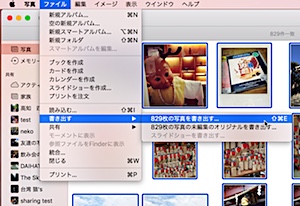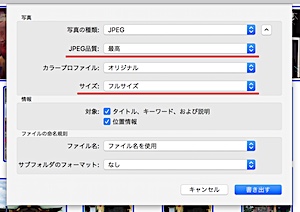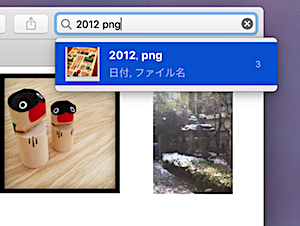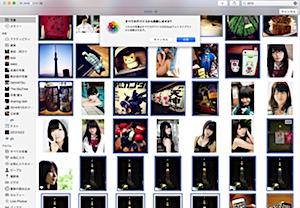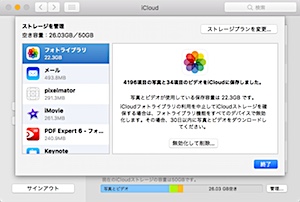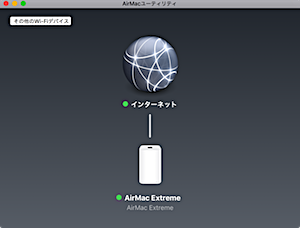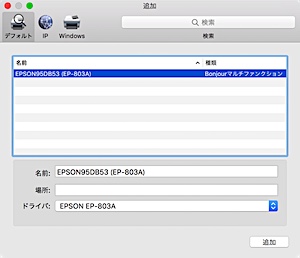Archive for the ‘Mac’ Category
MacBook Air 結論編

やっと結論。つまり「可能な限り安価で済むように」することにしましたよと。
延々と悩んできたものの、よーやく結論にたどり着いて、火曜に発注、水曜には届いてサクッと交換作業……の予定が、例のAmazonの新しいプロバイダの「遅配」に巻き込まれて1日遅れで交換作業を完了。どーしたかといえば、バッテリーを交換する以外は何もしないことにした。(笑)
よーく考えてみると、Airを使おうと思ったのは「そこにあったから」で、(^-^;) 必要以上に予算をかけるなら他の方法を考える方がいい。例えば可能性の考察であげたように、これを売ってお金を足して何かを買うとか、Windozeマシンにしちゃうとかね。そーじゃなくてあるものを使おうというのだから、必要以上にお金をかける意味がないわけで。
なので必要最低限のことをして、それ以外は手をかけないことに。まぁそれでもバッテリー交換は必須、ということで替えのバッテリーを購入。実は「交換」表示は出ていても2時間くらいなら持ちそうな感じもあるんだけど、少なくともACアダプターを持ち歩かなくて1日は外で作業できるくらいの電力は持ちたい(そもそも無理だがまー余裕が持てるくらいで)ということでこれは交換に。
売り上げランキング: 21,161
購入したのは最初候補にあげてたのより少し高いけど日本の安全基準法にも対応とか。電力回りは逝っちゃうと終わりだからねぇ。

交換作業は慎重にできるだけバッテリーを消費しきった状態で開腹。うわー、凄い埃。(@_@) カメラのブロワーとか使ってできるだけ除去。あ、中のバッテリー、外したら接続部分が折れた。コネクタをはめて慎重に戻して再起動。ドライバも付いてくるので家探ししなくていい(家の中のどこかにはあるんだけどねぇ)のも楽ちん。
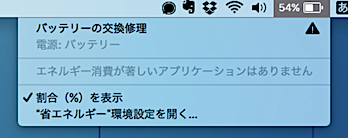
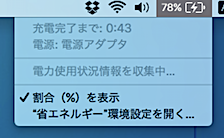
結果は見ての通り「交換修理」が消えて「充電完了まで」が表示されるようになって完了。充電回数もリセットかかりました。

そしてもう一つ追加したのはMicroSDカードリーダー。これ、出っ張りをできるだけ抑えることができるタイプで、これにうちに転がってた64GBのMicroSDカードを挿して外付けドライブにすることに。最初はUSBメモリにしようと思ってたんだけど、これを使って一眼用のメモリをMicroSDにすれば(SDカードアダプタをつけて使う)11インチ AirにはないSDカードリーダーも常備できるじゃん、と。これ、ちゃんとLEDも付いてて、アクセスしたら点滅するようになってる。分かりやすくていいじゃん。
売り上げランキング: 575
てことで予算3万円でも1万円でもなく、7000円程度に収まった。やっぱりどーしようもないなと思ったら、SSD交換するなり売り払うなりすればいいやー。てことで持ち歩き用MacBook Airの完成〜。
よし、これで残った分をiPad Proに投入すればいいんだな?(マテ
Airの可能性 3万円で他の方法を考えてみる

実はまだ悩んでるんだなー。(笑)いつもならもうサクッと注文して、今回あたりが取り付け編かしらと思ってた皆様、すいません。
今回結構慎重なのは、もともと古いマシンをずっと使い続けることに意味を感じないからだったり。特にここ10年ほどは、Apple系ライターとしては最先端を追い続けないといけないわけで、そーなると古いマシンを愛でて使い続ける意味はどこにあるのかと。最新OS載せられないマシンはもちろんダメだし、遅いマシンにストレスを感じながら使うのはどーなのよというか。この前の記事を書いてるとき、日本語変換また遅くなったし(原因不明)。
で、じゃあ3万円なら何がどうできるの?と考えるわけです。
1.iPad Proでは代用できないのか

最初に考えたのはこれ。iPad ProはもーMac OS載っけちゃえばいいのにっていうくらい速いし(多分このAirより速い)、次のiOS 11になったらもっと色々使えるようになるじゃん、と。13インチを中古で売却して新しいWi-Fiモデルにした場合の差額が、多分ちょうど3万円くらい。
原稿はちょっとキツいけど書ける。日本語どーするかってのが一番の問題か。ブログはWordpressアプリを使えば多分書ける。でも問題はやっぱりそれ以外のところで、FileMaker Proが加工できない。結局ここがポイントになるのか。とりあえずAirにはFileMaker 15と16をインストールしてそれぞれ動作を確認した。これで旅先での緊急の修正などにも対応できる。iPadはアプリを使うことはできても加工はできないからなぁ。
2.中古のMacBook?
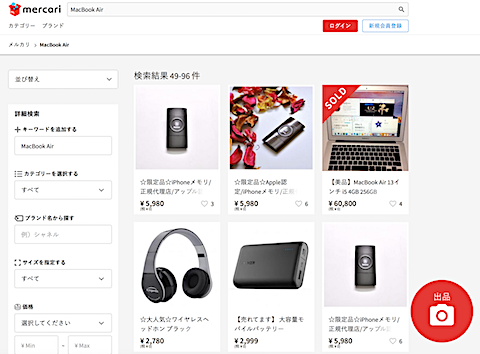
例えばヤフオクとかメルカリで中古でMacBookは買えないの?と調べてみたけど、まぁやっぱりこれもピンキリ。ただ、Late 2010なら3万円台、それ以降の機種はもう4万円から上。これを売って3万作って、さらに3〜4万乗っけてLate 2012とか。うーん。そもそもボディに貼ったシートを剥がせるか?と言う点は残るわけで。そうか、シートをはがせればなんとかなるのか……。
3.Windowsマシンは3万円で買えるのか
売り上げランキング: 7,519
ASUSあたりのこのマシンなら3.5万円から購入できるっぽい。しかも11.6インチとAirと同じ。メモリが2GB、SSDが32GB(!)、CPUはAtomなのは気になるけど、Windows 10入ってるしそれなりに動くの?SDカードスロットがあるらしいからそこに挿して使うイメージか。重さも1kgを切るくらいで、まさにAirそっくり。
ただあれだ、Appleマークがないのはカッコ悪い。(そこかよ!)って、このAirもすでにAppleマークじゃないんだけどさー。Windowsってやっぱりヤだよね。(結局そこに落ち着く。いやそれこそが大問題だ!)
うーん、選択肢をあげてみてもやっぱりAirに3万投資するのが正解というのが結論か。なるほど。そーなるともう今度こそサクッと……。(まだ押しませんよーw(酷)) 次の出張が決まりそうなので、そろそろ決めたいところです。
このままMacBook Airを使うなら何をすべきか
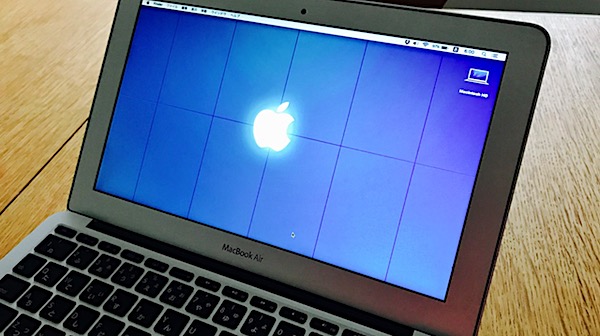
とりあえずバッテリーの交換は必須かなぁ。
てことでこの記事も再セットアップしたAirから。どれくらいストレスなく使えるかのテストも兼ねています。(笑)
再セットアップから2日余り。spotlightのインデックスとか写真アプリの最適化とか色々と中身が落ち着いてきて、少し安定した感じ。ファンも回らなくなったし。もたついてた日本語も、まぁ思考の速度に追いつくくらいには(まだちょっと遅いけど)なってきた。まぁこれなら、ブログとか記事くらいなら書けそうだ。
売り上げランキング: 32,243
そーなると今度は何をどうしてもうちょっと使えるレベルにするかと考えるなど。とりあえずバッテリー交換は必須でしょ?かといってApple Storeに持ち込むと1,5万円くらい。Amazonでお取り寄せできるバッテリーパーツは7000円くらいらしい。トルクスドライバーさえあればできそうだから、やっぱりAmazonでDIYかなぁ。
売り上げランキング: 8,539
あとはSSDの容量をもう少し増やして……はちょっと高くてやる意味がないか。しかしSSDを変えるとちょっと速くなるらしい。多分メモリスワップの速度が上がるからでしょうかね。まぁ容量が上がればBootCampって手も出てくるのか。
売り上げランキング: 67
そこまでしなくても、USBメモリとかつけてみたらどーかなぁとか。64GBの長くないタイプのヤツつけて挿しっぱなしで使えば……まぁあくまでも保存用のストレージで常用するものにはならないけど。USBがせめて3.0ならねぇ……。
まぁUSBだと1万円コース。しかしSSDにすると3万円コース。そこまでする意味はあるのか……。3万出すと買える窓マシンとかあるしなぁ。(もうちょっと考える)
MacBook Air(Late 2010)を再セットアップ

してはみたものの、さて使えるレベルと言えるかなぁ……。
MacBook Pro(Late 2016)がきて半年あまり。ところてん式に押し出す形(意味不明)で手元に戻ってきたのが初代MacBook Air。ああ、11インチが出たときは衝撃的だったよねぇ(回想)。しかし今となっては1.6GHz Core 2 Duo/4GBメモリはあまりにも非力で、初期化はしたもののこりゃどーしたもんかいなぁと放置してた。
でもふと、「旅行に行くとき、こっちだけ持って行けたら楽じゃね?」と思いつき。最近の旅行ではiPad Proを持っていかないという選択肢はないし、使わないこともあるMacBook Proを持ち歩くのもアレだけど、いざというときにMacがないってのもなーと。たとえ非力でもMacならなんとかなるかも?これを再セットアップして最低限のものだけ入れて持ち歩けばよくね?という結論に達して、やっとセットアップをする気になったというわけ。
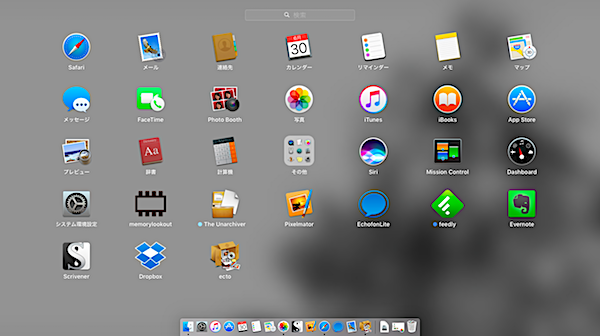
とはいえこのAir、SSDもそもそも128GBと少ないし、何よりメモリが4GBは致命的。ホントに最低限のものだけ入れるしかないよなーと、ブログエディタのectoと原稿を書くScrivener、画像を加工するのにPixelmator、RSSリーダーのFeedly、Dropbox、Echofon、The Unarchiver、メモリ管理アプリ(常にメモリ使用量が赤表示なのは仕方ないw)を入れる。Evernoteは有料アカウントなのに、なんと「規定台数に達した」とかで使わせてもらえないというダメぶりを発揮。金払ってても使えない環境があるとか、ありえない。来年以降の継続はやっぱり考えるべきだな……。
あとはジニーエフェクトを使わないとか、写真アプリの写真をiCloudに最適化するとか壁紙に地味なものを選ぶとか(いや止めとけよとw)あれこれやってまぁひと段落。今ectoでこの記事を書いてるところ。写真アプリとエージェントが「エネルギーを著しく消費中」なのは少し放置しとけば落ち着くかなーと思うんだけど、最適化されるまでは絶賛発熱中のよーでファンが回ってる。日本語入力でもたまにモタつく感じがするのはCPUパワーから考えるとどーしようもない部分なのか。そしてさすがに7年目のMacは「バッテリーの交換修理」マークが。(泣)自分でできるかねぇ。とりあえずブログぐらいは書けるよーです。(笑)

さてこのMacBook Air、このまま使い続けるのかもう少し使える手を何か考えるのか、はたまたもうメルカリで売ってしまうのか。判断は悩むところです。……何よりこの外観がな(シール剥がすとどーなるかわからなくて剥がせないw)。
WWDC 2017はハードウェア祭
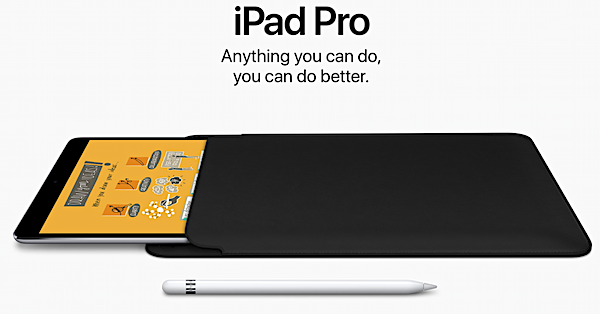
とりあえず買うならこれなんだけど、まだ必要ないっていうか……。
さてさて今年のWWDC、ここ数年はこの時期OSとかそーいう話ばかりでハードウェアが出てくることはなかったんだけど、それではさすがに株価を維持できない(笑)のか、今回は「iPhone以外」のハードウェアを一気に登場させてきましたねー。

iMacはどんどん進化してて、しかも噂のiMac Proまでチラ見せしちゃって。Xeon載ってるのかー、最大18コアってそれ一体どんなiMac……。しかもアップルらしからぬこの表示の仕方。w でもまぁそもそも個人が使うマシンじゃないですな、このスペック。値段も50万はよゆーで超えてきそうだし、動画編集ガリガリやる人向けって感じ。
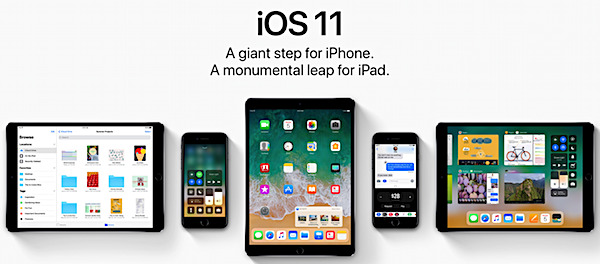
iPadも噂の10.5インチiPad Proが登場して、12.9インチもよーやくスペックで追いついて溜飲を下げた感じ。しかしiPhoneとiPadで見え方とか使い方とか案外大きく変わってきてるよーな。そのうち別物になっちゃわないか心配。
買うとしたらとりあえずiPadなんだけど、とりあえずiOS11が来ないうちは買っても代わり映えしないので意味ないかと。焦って買う必要もないので12.9にするか10.5にするかはそれまでに決めようっと。
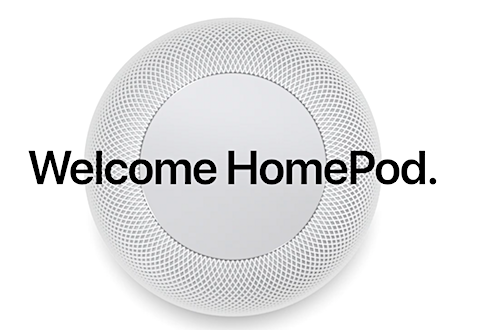
しかも一番目新しいハードウェアのコレはまだ日本では売らないとおっしゃる。そりゃーSiriくんの強化を怠ってるからだよーと言いたくもなる。w そんなにのんびりしてる暇があるとは思えないんだけどなぁ。……発売されたらどこかに買いに行けばいいのか、オーストラリアか。まだ行ったことないし、いいかも。(マテ
まーそんな、怒涛のハードウェア登場でOS関連の機能に関してはぽーんと頭から抜けちゃってる感じ。まぁMac OSはHigh Sierraで大きな変更がないしね。iOSに関してはどーせiPhone発表のときにもう一回やるからいいかーって感じでしょうかね。お疲れ様でしたー。
Computex 2017は踊らない

辣妹の踊らないComputexなんてComputexじゃない!(T-T)/
一応メインのイベントはいつもの台北 Computex。記事はあちらにアップされてるのでそっちを読んでいただくとして、やっぱりここで書く記事は小姐とか辣妹とか……。まぁ毎年のことだし今年も張り切って行くかーと……思ったら。今年のComputex、踊ってない!
遡って見るとComputexに行き始めたのは2009年。もう9年目かー(遠い目)。PC関連のイベントなのになんで行くのかと言えば、iOS機器とかMacの周辺機器がたまーにあったり、次期iPhoneのヒントがあったり、台湾が好き!だったりしたわけだが、まぁそれでもおねぃさんが踊る展示会というある意味変な場所が好きだった訳で。それがなくなってしまうとなんだか寂しい限りで。最初の2日間、連休〜連休明けだったから人が少なかっただけなのか、それとも踊らない展示会はカメラ小僧が少なくなるってことなのか。
まぁそれでも綺麗どころはある程度押さえてきましたよ。(笑)まだ画像は整理中なので2枚だけアップしとくー。
ああ、そしてもう一つ。2015年、2016年はv-Colorの辣妹の一人だった彼女(2015年の写真は一番撮ってたw)、今年はタレントとして独り立ちしたよーで、別のところでピンで張ってました。壯壯 / Ula Shenという名前で、Facebookページ見ると歌まで歌ってますよ!いやぁ、成長を見るってのは凄いことだなぁと。上の写真、2015年はまだちょっとイモっぽいねぇちゃん(左)が、2016年には自信を持っていて、2017年ではタレントの顔。まぁ応援しましょう。(といいね!を送る)
来年で10年目かー。まぁ成熟してきたってことなんですかね、イベントとして。来年が節目になるのかもなぁ。
深圳で買った無線竹鍵盤

なかなか面白い打鍵感。なんだか麻雀牌を触ってる感じ?w
さて旅行といえばお土産というかお買い物。今回はあちこち行ってあれこれ買ってきたので荷物が重かった。そんな中からいくつか紹介しようというわけで。あー旅行記はどこかに書く予定が。(でも公開日未定w)
てことで深圳で購入したのがこの竹製!の無線キーボードとマウスのセット。深圳のお店はどこもディープで、初めて行った我々にはとても敷居が高く……。ただ探れば探るほど奥深い場所だということもわかったので、現地がわかっている人ともう2、3日滞在してみたいかも!って感じ。そんな、わからないなりにビルをあれこれ見て回って、端っこの方で狭いスペースに飾ってあったこれが目についたわけですよ。

キーボード、完全に竹製。w USキーボードでWindowsキーついてるけどこれコマンドキーに使える。感じは麻雀牌の裏側を触ってるみたいで、打鍵感はしっかりめ。俺が普段使ってるHHKB LiteはJISキーなんだけど、まぁ慣れれば問題ないか。キーが違うと見て探すんだけど、どこに目的のキーがあるのかが見えにくいところはあるかも。最初からUSキーの人は問題ないと思われ。

マウスも竹製。もっとも、マウスは使わないので放置してるけど。多分ふつーに使えるはず。
最初BT接続かと思って、それなら是非欲しいなと。でも話を聞いてるうちに2.4GHzの無線接続でドングル付きだとわかり。……あー、でもいいや、安いし、で買うことに。確か180元(3,000円弱)くらいだったかと。この手のものは日本では高いけど、この値段なら使えなきゃ誰かにあげてもいいやってことで。

が、しかし、店のおっちゃんの解説を聞いてたらショーケースの中にあったのはこれだった。あー、ロゴ入りねぇ、あー。w 他にも竹製の側にあんなキャラクターとかこんなキャラクターとか版権もちろん取ってないね?的なブツが並ぶ。おっちゃんも「ほらこれ全部レーザー刻印ね!いいだろ!」と悪びれる気配なし。まぁネタとしては面白いし、いくら?って聞いたら300元とかだったのでついでに購入。案外ピタッとハマって外れません。
てことで当分竹シリーズでいく……のか、俺?w
写真アプリの増え続ける写真をどーするべきか
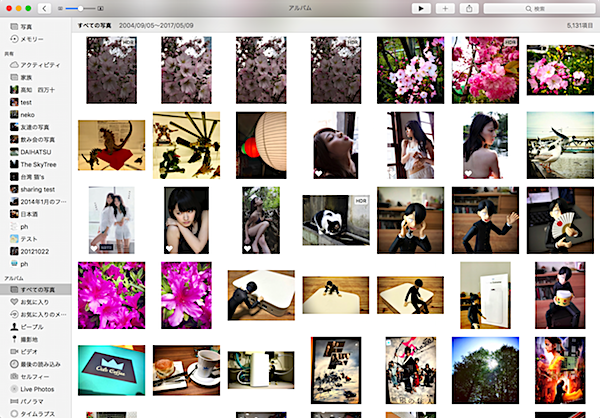
最近、ちょっとどーしようか考えていたり。
iPhotoはいつの間にか「写真」というどストレートな名前になって、加工できる項目が増えたんだか減ったんだかになって、でもiPhoneやiPadともiCloudで繋がって便利なよーな不便なよーなアプリになった。
同じ写真をすべての端末で使えるのは便利だなと思う。iPhoneの画質も上がってきたから普通のブログ記事くらいなら一眼使わないでiPhoneで撮影した方が綺麗だし(最近の記事で使ってる写真はほぼiPhone)、帰宅して記事を書こうとiMacの前に座るともう写真がアップされてるってのはとても便利。エフェクト系もほぼ同じなので、どこで加工しても同じ写真になるしね。
ただ不便なこともあれこれ。まず5,000枚あると欲しい写真がどこにあるかわからない。見つけられない。日付とか、マメにアルバムに分けるとかすればいいのかもしれないけど、それはそれで面倒。そもそも古い写真はあまり使わないし。また一眼の写真とiPhoneの写真の区別があまりつけられなくなってきて、これどっちで撮ったんだっけ?と悩むことも少なくない。ま、基本、一眼の写真はLightroomの方に取り込むようにしてるんだけど、それでもたまーにこっちに入ってることがある(多分テキトーに同期しちゃったパターン)。
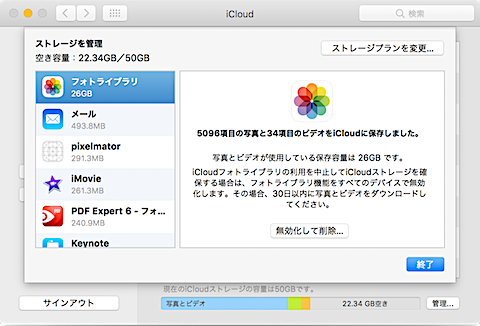
そして一番の問題はこのストレージの使用量だ。5,096枚、34本のビデオで26GBがiCloudにアップされてる状態なわけだが、これ、このまま使用量が増え続けるってことよね?今はまだ22GBの空きがある(うちはアップグレードで50GBで130円/月にしてる)からいいものの、いずれはここがパンクするわけだ。そのときにはどーするの?その上のプランにあげればいいじゃん!っていうかもしれないけど(アップル的にはそれでウハウハ(死語))、じゃあ次の上限がきたら1TBに上げるわけ?単純に50GBで今の倍、10,000枚まで入ったとして、200GBで40,000枚、1TBで200,000枚?でもそんな大きな写真ライブラリ、使いにくいったらありゃしない。5,000枚でもすでに写真が見つけられないのに。
で、以前のようにライブラリを取り替えたいなーと思っても、取り替えちゃうと5,000枚はiCloudからまとめて消えて、iOS機器からはアクセス不可になると。うーん、それはなんとも……。
そこでとりあえず考えたのは、「年度別に表示して書き出して削除」という方法。検索窓に「201」まで入れると、201x年撮影の写真で分類されたものが表示できる。まとまってて一番古いのは2012年、829枚。これを選んで表示させ、写真をすべて選択して書き出したあと、まとめて削除するというもの。
ちなみに書き出し時に「オリジナルを書き出す…」を選んでしまうと、写真アプリ内で加工した部分もすべて消えてしまう。なので普通に加工したものを書き出すことにして、書き出し設定で「JPEG品質」を最高に、「サイズ」もフルサイズを選ぼう。スクリーンショットなどPNGフォーマットのものは……どーしよう。(^-^;) 先にPNGファイルだけ集めて書き出しを行うべきかもしれない。その場合は検索を「2012 PNG」とすれば、ファイル名も一緒に検索対象になるのでPNGだけを表示できるはずだ(この場合3枚)。
※クリックで拡大
書き出しができたらあとはすべての写真を選択して削除するだけ。削除時に残すものがあれば(俺の場合は壁紙に使ってるものとか)選択を外してから削除しよう。これで写真の枚数は4,196枚に、使用量は22GBまで落とせた。この作業を繰り返せば、年度別の写真をフォルダでバックアップしてMac上で管理できるというわけだ。写真枚数が多すぎて困ってる人はお試しを。
書き出した写真の閲覧に関しては、また次回にでも。これもまたなんか方法考えないとねぇ。ファイルブラウザ形式のアプリを検討してみましょう。
AirMac Extremeがやってきた!(next)

なるほど、これは良い物ですよ。(ひらひら)
前回報告した通り、壊れてしまったAirMac Extreme。悩んでも仕方ないのでその日の夜中に即注文することに。今回はこの間Blu-rayレコーダーを買ったときのポイントが残ってたヨドバシで注文。そしたら朝の5時前には発送通知がきて、9時過ぎには配送されてきた!Amazonより早い、ある意味怖い。
てことでAirMac Extreme、同じように玄関の下駄箱のネット回線がきてるところに設置して(入りました)、前のと同じように接続して電源コードを挿して、さーてどうするんだっけ……と、思ったら。
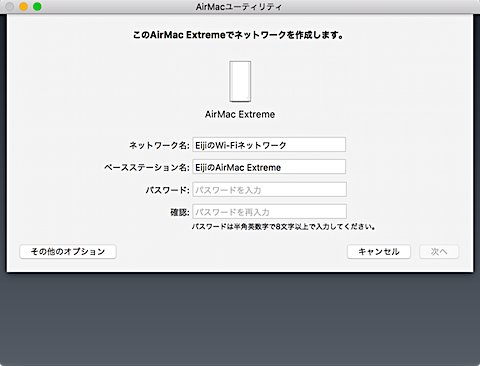
うをっ、何も操作してないのに勝手にAirMacユーティリティが立ち上がって、ネットワークを作成するとか言ってる!このへんが純正品のいいところだよなぁ、ホントに手間がかからなくてさー。(どおりで、馬鹿になるわけだw)
ちょっとだけ悩んだ(DHCPの設定とか。ちょっとわかりにくくないですかね、あれ)けど、サクッと設定完了。そして懸案だったプリンタがBonjour経由で登録できて、無事スキャナもネットワーク経由で使えるようになりましたとさ。デュアルバンドになったAirMacは若干速い気がするかなぁ。
売り上げランキング: 82
ということでまぁ、原状回復したというご報告でした。やっぱり、買うなら純正品だよ、うんうん。
AirMac Extremeが壊れた話

長いことありがとう。しかし、どーしたもんかなぁ。
昨夜半、いつものように仕事をしていたら、いきなりネットワークの状態がおかしくなった。あれー、相変わらずネットの調子悪いなー、そもそも最近遅いしなぁと思って、いつものようにAirMacユーティリティでAirMacを再起動……したけど、帰ってこない。(- -;)
へ?と思って見に行ったら(うちのルータは玄関の下駄箱のところに置いてある)ライトが点滅したままだったので、こりゃ再起動に失敗したなと慌てず電源コードを抜き挿し……。待つことしばし。……戻ってこない。(泣)
試しにハードウェアリセットとか工場出荷時デフォルトリセットとか一通りかけてみるけど、そもそもLEDランプが点灯しない。うーん、こりゃハードウェア的に逝ったなと。そーいえばこれは譲ってもらったものでした。2009年から8年も?ありがとうございました。
とりあえず実家から持って帰ったルータが一つ余ってたのでそれを接続してネットワークは復活したものの、プリンタとちゃんと繋がらなかったりとか色々と問題が。セキュリティ設定が問題っぽい(WPA2じゃなくてWEPじゃないと繋がらないのかとか……でも今までは繋がってたんだよなぁ)んだけど、なんだかiMacからうまく繋がらなくて。しかもスキャナに繋がらない。
今回はもうAirMac Extremeを離れてBuffaloとかアイ・オー・データにするかーと思ってたんだけどなぁ。結局AirMacからは離れられないということか。でもあのでかいの、うちの下駄箱におけるんだろうか……。Expressという手は、とりあえず考えられないかな。今更802.11nってのはねぇ。
売り上げランキング: 2,338
てことで結局AirMac Extremeってことになりそーです。Apple製品使ってる限り、これが一番楽だし、まぁ考えなくて済むだろうってことで。しかし、耐久消費財(なのか?)って思わぬところで出費がかさむよね……。
![SLODA交換用バッテリーApple用Macbook Air 11 Inch A1375 A1370(2010年中期)に适用ノートPCバッテリー、 661-5736 020-6920-A 020-6920-B MC505 MC506 MC505LL/A MC506LL/A MC507LL/A に适する[リチウムポリマー,7.3V, 35Wh]](https://images-fe.ssl-images-amazon.com/images/I/41sOt3%2BXFEL._SL160_.jpg)



![SanDisk Cruzer Fit USBフラッシュメモリー 64GB (5年間保証)[国内正規品] SDCZ33-064G-J57](https://images-fe.ssl-images-amazon.com/images/I/31kcBA8x4xL._SL160_.jpg)